Entsperren Sie die Apple ID, entfernen Sie das Bildschirmkennwort und umgehen Sie die Screem-Zeit.
- Entsperren Sie die Apple ID
- ICloud-Aktivierungssperre umgehen
- Doulci iCloud-Entsperrungstool
- Fabrik Entsperren Sie das iPhone
- IPhone Passcode umgehen
- IPhone Passcode zurücksetzen
- Entsperren Sie die Apple ID
- Schalte das iPhone 8 / 8Plus frei
- Entfernen der iCloud-Sperre
- iCloud-Entsperrung Deluxe
- iPhone Lock Screen
- IPad entsperren
- Schalte das iPhone SE frei
- Schalte das iPhone von Tmobile frei
- Entfernen Sie das Apple ID-Passwort
So entsperren Sie den iPad-Passcode ohne Computer [2 einfache Möglichkeiten]
 aktualisiert von Lisa Ou / 23. Februar 2024, 16:30 Uhr
aktualisiert von Lisa Ou / 23. Februar 2024, 16:30 UhrGuten Tag! Mein Bruder hat mich heute Morgen ausgetrickst, indem er meinen iPad-Passcode geändert hat. Das liegt daran, dass ich ihm gestern nicht erlaubt habe, mir mein iPad auszuleihen. Was für ein Grund, oder? Er wird heute Abend zurückkommen, aber ich brauche heute mein iPad, weil ich meinen Lieblingsfilm schauen werde. Ich habe jedoch keinen Computer, um dieses Problem zu beheben. Wie entsperre ich mein iPad, wenn ich das Passwort ohne Computer oder iTunes vergessen habe? Bitte helfen Sie mir und vielen Dank im Voraus!
![So entsperren Sie den iPad-Passcode ohne Computer [2 einfache Möglichkeiten], um auf Ihr iPad zuzugreifen](https://www.fonelab.com/images/ios-unlocker/how-to-unlock-ipad-passcode-without-computer/how-to-unlock-ipad-passcode-without-computer.jpg)
Wenn Sie den iPad-Passcode vergessen, können Sie ihn ganz einfach mit einem Computer reparieren. Aber was ist, wenn Sie zu Hause keins haben? Sie können sich auf diesen Beitrag verlassen, um das Problem zu lösen, mit dem Sie derzeit konfrontiert sind. Entdecken Sie sie unten!
FoneLab Hilft beim Entsperren des iPhone-Bildschirms. Entfernt die Apple ID oder das Kennwort. Entfernen Sie die Bildschirmzeit oder den Einschränkungspasscode in Sekunden.
- Hilft Ihnen, den iPhone-Bildschirm zu entsperren.
- Entfernt die Apple ID oder ihr Passwort.
- Entfernen Sie die Bildschirmzeit oder den Einschränkungspasscode in Sekunden.

Führerliste
Teil 1. So entsperren Sie den iPad-Passcode ohne Computer über Siri
Das iPad verfügt über einen Sprachbefehl, den Sie für Vorgänge verwenden können, ohne mehrere Tasten antippen zu müssen. Sie müssen nur den Befehl sagen, den Sie ausführen möchten. Sie können Siri verwenden, um Ihr iPad über eine Technik zu entsperren, die die Verwendung des App Store erfordert. Diese Technik ist jedoch nur für die Versionen iOS 8 bis 10.1 anwendbar. Darüber hinaus liegt die Erfolgsquote dieser Methode nicht bei 100 %, Sie können sie aber ausprobieren. Sehen Sie sich die detaillierten Techniken unten an. Weitergehen.
Schritt 1Drücken Sie einige Sekunden lang die Home-Taste des iPad, um das Siri-Symbol auf Ihrem Bildschirm anzuzeigen. Teilen Sie ihm anschließend mit, dass es sich um eine App handelt, die nicht im App Store vorhanden ist. Später werden Sie hören, wie Siri erklärt, dass die App nicht existiert. Greife auf ... zu App Store Symbol, um anschließend nach der App zu suchen.
Schritt 2Wähle die Laden Sie die App herunter or Andere Apps aktualisieren Taste. Das Vorspann Der Bildschirm wird angezeigt. Sie müssen nur die schließen Aktive Frontscreen-Aufgabe.
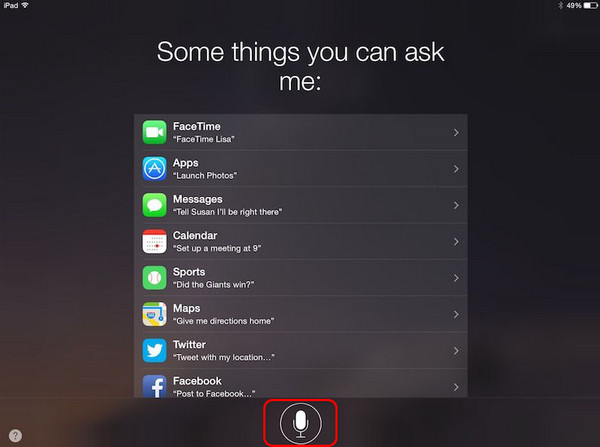
Teil 2. So entsperren Sie den iPad-Passcode ohne Computer über iCloud
Apple-Geräte verfügen über ein iCloud-Konto, mit dem sie ihre wichtigen Daten und Informationen sichern können. Das Gute daran ist, dass Sie mit dem Konto das iPad ohne Computer entsperren können. Sie müssen sich lediglich mit der Apple-ID anmelden, mit der Sie das iPad für ein anderes iPad oder iPhone entsperrt haben. Durch diesen Vorgang werden jedoch alle auf Ihrem iPad gespeicherten Daten gelöscht. Möchten Sie wissen, wie das Verfahren funktioniert? Bitte sehen Sie sich die detaillierten Schritte unten an.
Schritt 1Besorgen Sie sich das andere iPad oder iPhone, mit dem Sie Ihr iPad löschen möchten. Suchen Sie anschließend in einem ihrer Webbrowser nach der Website icloud.com/find. Später werden Sie aufgefordert, sich mit den Apple-ID-Anmeldeinformationen anzumelden, die Sie für dieses iPad verwenden. Bitte geben Sie die korrekten Informationen ein, um sich anzumelden.
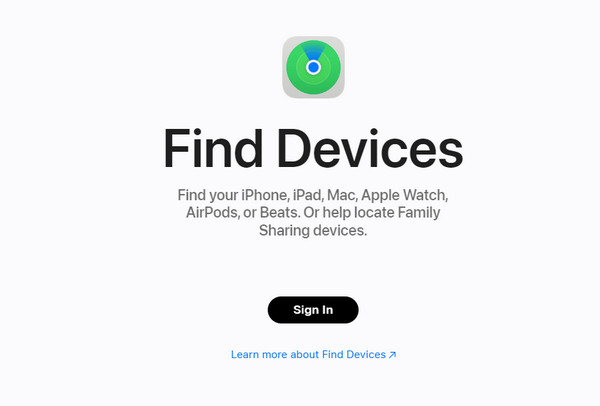
Schritt 2Jetzt werden Sie das sehen Karte Schnittstelle auf dem Bildschirm. Bitte tippen Sie auf Alle Geräte Klicken Sie oben auf der Hauptoberfläche auf die Schaltfläche. Wählen Sie das iPad aus, auf dem Sie alle Daten löschen möchten, um das gesperrte iPad zu entfernen. Tippen Sie später auf IPad löschen .
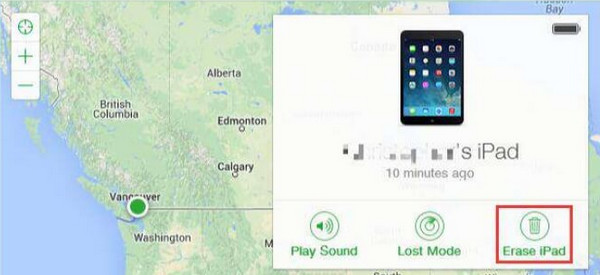
Der Vorgang kann auch über die Find My-App durchgeführt werden. Es gibt den gleichen Vorgang zum Entsperren des gesperrten Passcodes. Darüber hinaus werden durch den Vorgang auch die auf Ihrem iPad gespeicherten Daten gelöscht, weshalb es besser ist, wenn Sie alle wichtigen Daten auf Ihren Geräten, wie dem iPad, sichern.
Teil 3. So entsperren Sie den iPad-Passcode auf dem Computer mit FoneLab iOS Unlocker
Hier ist eine Methode, die Sie verwenden können, wenn Sie über einen Computer verfügen, um den Passcode auf einem iPad zu entfernen. Installieren FoneLab iOS Unlocker hilft Ihnen in mehrfacher Hinsicht. Bitte sehen Sie sich die Funktionen dieser Software anhand der folgenden Tabelle an.
FoneLab Hilft beim Entsperren des iPhone-Bildschirms. Entfernt die Apple ID oder das Kennwort. Entfernen Sie die Bildschirmzeit oder den Einschränkungspasscode in Sekunden.
- Hilft Ihnen, den iPhone-Bildschirm zu entsperren.
- Entfernt die Apple ID oder ihr Passwort.
- Entfernen Sie die Bildschirmzeit oder den Einschränkungspasscode in Sekunden.
Hinweis: Durch das Entfernen des iPad-Passcodes mithilfe der Software werden auch alle gespeicherten Daten gelöscht. Stellen Sie sicher, dass Sie dies getan haben habe sie über iCloud gesichert oder anderer Cloud-basierter Speicher. Weitergehen.
| Funktionsname | Merkmale Funktion |
| Passcode löschen | Diese Funktion entfernt den Passcode, die Touch ID oder die Face ID des iOS-Geräts. Alle Versionen und Modelle können repariert werden. |
| Apple ID entfernen | Es kann die Apple-ID auf Ihren iOS-Geräten ohne Passwort entfernen. |
| Bildschirmzeit | Es kann Entfernen Sie den Bildschirmzeit-Passcode und Einschränkungen auf Ihren iOS-Geräten. |
| MDM entfernen | It entfernt die Mobilgeräteverwaltung (MDM) auf allen iOS-Geräten. |
| Entfernen Sie die Backup-Verschlüsselungseinstellungen | Diese Funktion deaktiviert die iTunes-Backup-Verschlüsselungseinstellungen für alle iOS-Geräteversionen und -modelle. |
Schritt 1Herunterladen FoneLab iOS Unlocker auf deinem Computer. Klicken Sie auf Free Download Schaltfläche auf der offiziellen Website von FoneLab iOS Unlocker. Danach richten Sie es bitte auf dem Computer ein und starten es anschließend, um Ihre iPad-Sperre zu entfernen.
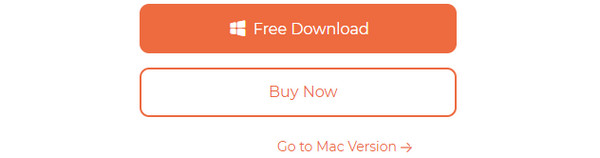
Schritt 2Sie sehen die fünf wichtigsten Funktionen des Tools. Sie können alle Beschreibungen lesen, bevor Sie fortfahren. Bitte wählen Sie das aus Passcode löschen Funktion oben, um den Vorgang zu starten. Danach wählen Sie bitte die aus Startseite Schaltfläche auf der Hauptoberfläche. Anschließend werden Sie zu einem neuen Bildschirm weitergeleitet. Später müssen Sie das iPad über einen kompatiblen USB-Anschluss mit der Software verbinden.
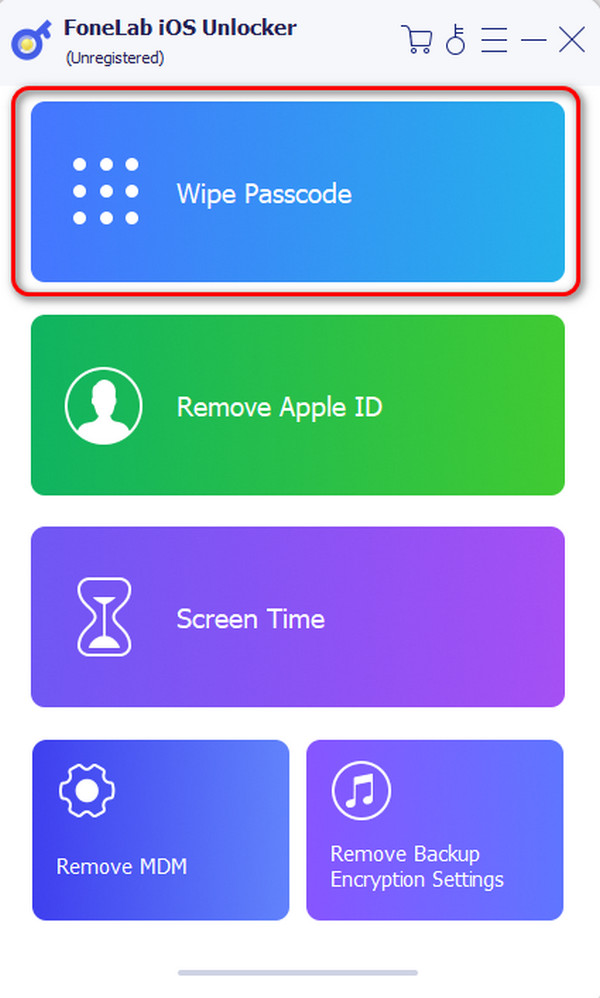
Schritt 3Jetzt werden die iPad-Informationen auf der nächsten Benutzeroberfläche angezeigt. Es umfasst die Gerätekategorie, den Gerätetyp, das Gerätemodell und die iOS-Version. Bitte überprüfen Sie diese und stellen Sie ggf. fest, ob die Angaben korrekt sind. Ändern Sie sie und klicken Sie auf Startseite Klicken Sie auf die Schaltfläche, wenn Sie sehen, dass sie falsch sind.
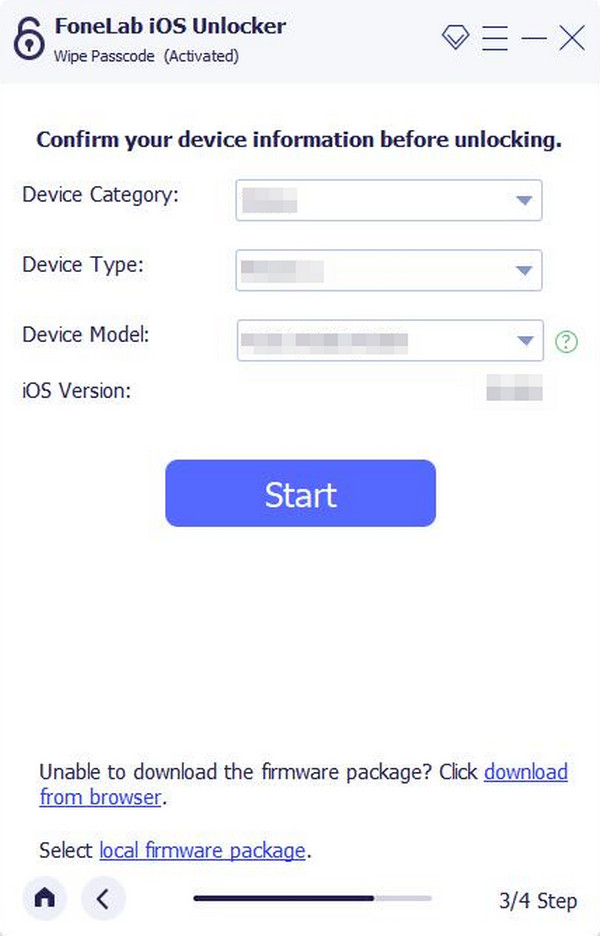
Schritt 4Bitte warten Sie ein paar Sekunden und wählen Sie das aus öffne es Schaltfläche auf dem Bildschirm. Später lädt die Software das Firmware-Paket herunter, das für den Vorgang benötigt wird. Warten Sie einige Sekunden. Drücke den öffne es Klicken Sie auf die Schaltfläche, um den iPad-Passcode zu entfernen.
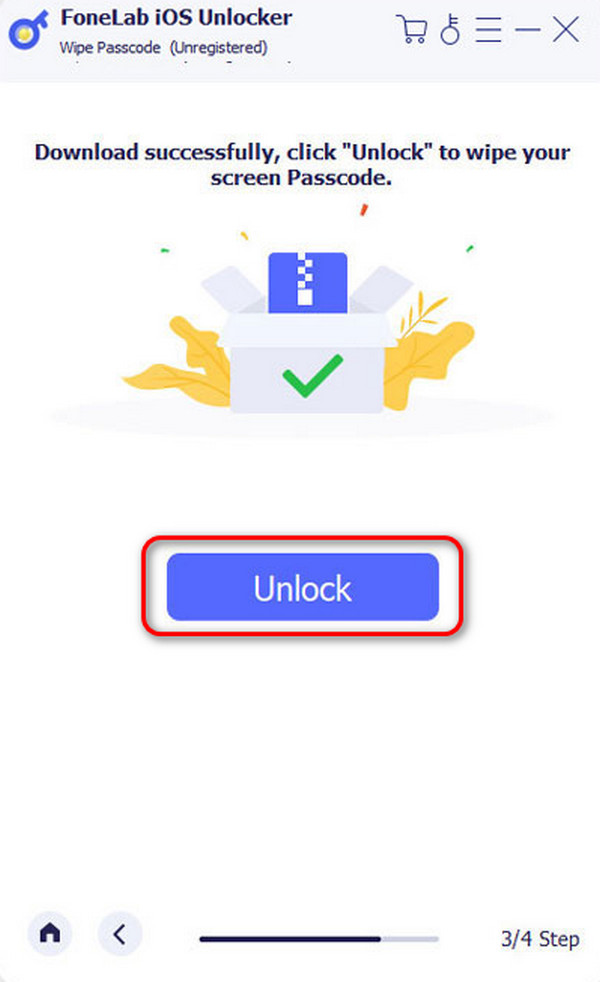
FoneLab Hilft beim Entsperren des iPhone-Bildschirms. Entfernt die Apple ID oder das Kennwort. Entfernen Sie die Bildschirmzeit oder den Einschränkungspasscode in Sekunden.
- Hilft Ihnen, den iPhone-Bildschirm zu entsperren.
- Entfernt die Apple ID oder ihr Passwort.
- Entfernen Sie die Bildschirmzeit oder den Einschränkungspasscode in Sekunden.
Teil 4. FAQs zum Entsperren des iPad-Passcodes ohne Computer
Was ist der Standard-Passcode für das iPad?
Es gibt keinen Standardpasscode für Ihr iPad. Selbst der am häufigsten verwendete Passcode, 0000, ist nicht der Standardcode, den Apple für Ihr iPad einrichtet. Sobald Sie ein iPad oder andere Apple-Geräte kaufen, werden diese automatisch entsperrt, da sie keinen Standardpasscode haben.
Ist der iPad-Passcode derselbe wie die Apple-ID?
Nein. Der iPad-Passcode und die Apple-ID sind nicht identisch und haben nicht die gleiche Funktion. Der iPad-Passcode besteht aus den Ziffern, die Sie zum Entsperren des iPad eingeben. Aber die Apple-ID ist Ihr Konto auf allen Apple-Geräten.
Hier erfahren Sie, wie Sie den iPad-Passcode ohne Computer oder iTunes entsperren können! Dieser Beitrag enthält zwei schnelle Methoden, einschließlich des Tools, mit dem Sie das Problem auf einem Computer beheben können. Die Software heißt FoneLab iOS Unlocker. Wenn Sie weitere Informationen zum Tool wünschen, laden Sie es bitte auf Ihren Computer herunter. Haben Sie noch weitere Fragen? Bitte hinterlassen Sie sie im Kommentarbereich unten. Danke schön!
FoneLab Hilft beim Entsperren des iPhone-Bildschirms. Entfernt die Apple ID oder das Kennwort. Entfernen Sie die Bildschirmzeit oder den Einschränkungspasscode in Sekunden.
- Hilft Ihnen, den iPhone-Bildschirm zu entsperren.
- Entfernt die Apple ID oder ihr Passwort.
- Entfernen Sie die Bildschirmzeit oder den Einschränkungspasscode in Sekunden.
